
Агуулгын хүснэгт:
- Зохиолч John Day [email protected].
- Public 2024-01-30 11:02.
- Хамгийн сүүлд өөрчлөгдсөн 2025-01-23 15:00.


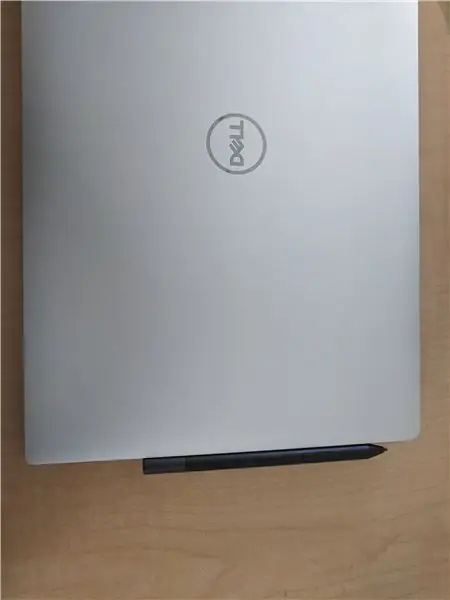
Би энэ жил сургуульд зориулж шинэ Dell XPS 15 худалдаж авахдаа энэ төслийн талаар тархины шуурга хийж эхлэв. Би лекцийн үеэр дэлгэц дээр тэмдэглэл хөтлөх, цахилгаан цэгүүдийг тэмдэглэхийн тулд шинэ мэдрэгчтэй зөөврийн компьютерээ авч явахын тулд зүүг авахыг хүссэн тул Dell Active Pen (PN579X) худалдаж авлаа. Би үзэг авсан бөгөөд үүнд дуртай байсан ч зөөврийн компьютер дээрээ хавсаргах хялбар аргыг хүсч байсан. Ихэнх 2 -оос 1 ширхэг зөөврийн компьютер нь үзэгээ бэхлэх зориулалттай дэлгэцийн хажуу талд соронзон тууз эсвэл хавчаар дагалддаг боловч миний худалдаж авсан XPS 15 нь илүү уламжлалт хавчаарын загвартай байсан тул эдгээр онцлог шинж чанаргүй байсан тул хэрхэн найдвартай хамгаалах талаар бодож эхлэв. миний шинэ зүүг ашиглаагүй байхад нь байлга. Мэдээжийн хэрэг, би зөөврийн компьютер дээрээ соронз шууд холбохыг хүсээгүй, гэхдээ тогтвортой, хэт их хөдөлмөр шаарддаггүй зүйлийг хүсч байсан. Хэдэн хоног бодсоны эцэст надад "Ойлголоо!" мөч. Би SD картны оролтын уншигчийг зүүний үзэгний тавцан болгон ашиглахаар шийдэж, доод талд нь соронз байрлуулж байрлуулна.
Хангамж
Энэхүү зааварчилгааны хувьд танд дараахь зүйлс хэрэгтэй болно.
1. Соронзон идэвхжүүлсэн зүүг (хуучин хөргөгч соронзоор эсвэл соронзон гадаргуу дээр шалгаж болно)
2. SD адаптер эсвэл microSD картыг SD адаптерт оруулах - Би сүүлд нь сонгосон болохоор ирээдүйд SD картыг камер эсвэл гүнзгий суурилуулах карт уншигчдад бүрэн оруулах боломжийг алдагдуулахгүй. Үүнээс гадна, танд үргэлж SD карт уншигчтай адил microSD карт уншигч үргэлж бэлэн байх болно! Өнөөдөр ихэнх microSD картууд SD адаптертай ирдэг. Энэхүү зааварчилгааны үүднээс би SD картны хажуу талыг металл тууз бүхий картыг "доод", нөгөө талыг "дээд" гэж хэлэх болно. Хэрэв таны SD карт уншигч урвуу байвал таны зөөврийн компьютер хэвийн ажиллаж байх үед дээд эсвэл доод талд байгаа гадаргуугийн чиглэлийг орлуулаарай.
3. Неодиумын гурван соронз - Надад хэд хэдэн хуучин нэрийн шошго хэвтэж байсан бөгөөд эдгээр соронзнуудаас 3 -ыг нь цамцандаа бэхлэхэд хялбар байсан бөгөөд надад SD картны өргөнтэй тэнцэх 3 супер хүчтэй соронз үлдээсэн юм. хамт жагссан.
4. JB Weld хоёртын эпокси - Бариулын урт наслалтыг хангахын тулд би JB гагнуур ашигласан. Сонирхолтой нь, JB гагнуур нь соронзон бөгөөд энэ нь бараг ямар ч тохиолдолд хар дарсан зүүд байх болно, гэхдээ энэ тохиолдолд эдгэрэх үе шатыг бүхэлд нь хөнгөвчилсөн.
5. Эпокси холих зориулалттай шүдний оо эсвэл бусад холигч хэрэгсэл, тухайлбал q үзүүрийн босоо ам.
6. Эпокси хольж, эмх замбараагүй байдлыг хамгийн бага байлгах картон.
7. Нэрийн хаягийн арын хэсэг эсвэл бусад металл гадаргуу гэх мэт соронзон татагдсан гадаргуу
Алхам 1: Хэмжилт хийх
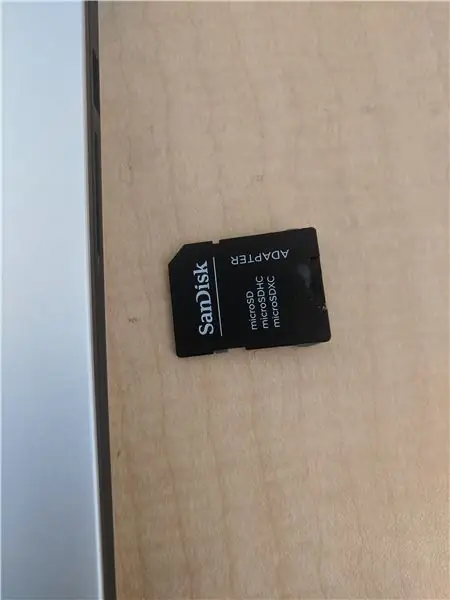

1. SD картаа аваад, зүүг зүүгээр нь тав тухтай тухтай байлгахын тулд компьютерээс хангалттай зайтай, соронзоо ёроолд нь эвтэйхэн суулгаарай. Миний картыг бүрэн оруулахад 1 см орчим зайтай байна.
Алхам 2: Соронзоо чиглүүлэх
2. Неодиум соронзоо аваад хамгийн сайн зохион байгуулалт, чиглэлийг тодорхойл. Миний худалдаж авсан Dell Active үзэг нь зөвхөн нэг туйлширсан соронзтой, үлдсэн үзэг нь соронзон татсан металл бөгөөд соронзны хоёр талд татагдах болно. Зүүг болон соронзоо салгахгүй байхын тулд хуванцар ашиглан чиг баримжаагаа шалгаарай.
Алхам 3: Эпокси
3. JB Weld -ийг гаргаж аваад, цаасан дээр нэг хэсэгтээ хар ба хүрэн өнгийн эпокси хэсгийг тэнцүү хэмжээгээр шахна. Эпокси нь жигд саарал өнгөтэй болтол сайтар холино.
Алхам 4: Анхны эпокси хэрэглээ
4. Соронзнуудаа ойролцоо зөв чиглүүлж байгаа эсэхийг баталгаажуулахын тулд SD картаа "доод" талыг нь картон дээр байрлуулаад, зөөврийн компьютерээ бүрэн оруулсны дараа гадагш гарах болно. (алтан туузны эсрэг талд).
Алхам 5: Соронзон байрлуулах
5. Картын "доод" хэсэгт эпокси давхаргыг жигд тарааж дууссаны дараа 3 неодиум соронзны шугамыг авч, эпокси ба карт дээр байрлуулснаар соронзны чиглэл тийм байх болно. картаар дамжуулан зүүгээ тэдэнд татах. Тэд таны аль хэдийн өргөдөл өгсөн JB Weld -д өөрийгөө хавсаргах болно.
Алхам 6: Эпокси ашиглан соронзоо орооно
6. Соронзны дээд хэсэгт өөр нэг эпокси давхаргыг түрхэж, эпоксид бүрэн бүрхэж, байрандаа үлдэх эсэхийг шалгаарай. Та JB гагнуур соронзны гадаргуу дээр тархаж байгааг харах болно.
Алхам 7: Эдгэрэхэд бэлэн байна

7. Бүх зүйл байрандаа байхын тулд аппаратыг бүхэлд нь авч металл соронзыг татах карт гадаргуу дээр тавь. Би хуучин нэрнийхээ талыг нөгөө талыг нь энэ гадаргуу болгон ашигласан бөгөөд энэ нь эдгэрэх үед эпокси нь чанга чанга байрласан байх баталгаа болсон юм.
Алхам 8: хатууруулах
8. Эпокси бүрэн эдгэртэл 24 цаг хүлээнэ үү. Анхаарна уу: зарим эпокси эдгээх хугацаа өөр байж болно. Сав баглаа боодол дээрх зааврыг дагана уу, гэхдээ ихэнх эпокси нь 24 цагийн дотор бүрэн эдгэрдэг.
Алхам 9: Дууссан


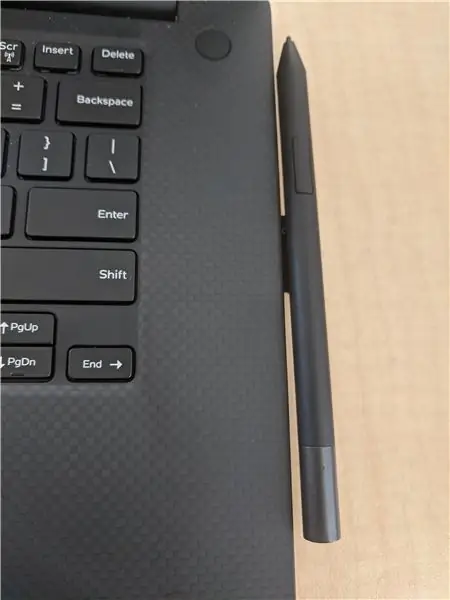

9. Одоо дууссан зүүг эзэмшигчийг компьютерийн SD картны үүрэнд оруулаад туршаад үзээрэй! Соронзнууд нь зүүг хамгийн жижиг гүйлтээс хамгаалж чадахуйц хүчтэй байх ёстой бөгөөд үүргэвчиндээ аялахдаа түүнийг хэвээр нь хадгалах болно.
Нэмэлт - Би хатуу даавуугаар уян хатан ханцуйвчийг SD картын дээд хэсэгт соронз ашиглахтай хамт эсвэл эсрэгээр холбох талаар бодож үзсэн боловч одоог хүртэл хэрэгцээг нь олж чадаагүй байна. Надад соронз бэлэн байсан тул энэ сонголтыг ашигласан. Бусад сонголтууд нь "давталт хийх" аргыг ашиглан USB драйв эсвэл USB bluetooth адаптерийг ижил зорилгоор өөрчлөх явдал байж болно.
Зөвлөмж болгож буй:
Соронзон зөөврийн компьютерын холболт: 6 алхам (зурагтай)

Соронзон зөөврийн компьютерын холболт: Би барилгын салбарт ажил хийдэг, ихэвчлэн зөөврийн компьютер хэрэгтэй газарт байдаг, гэхдээ үүнийг ашиглах газар байдаггүй. Аз болоход энэ асуудлыг эвхдэг соронзон бэхэлгээ хэлбэрээр үйлдвэрлэсэн шийдэл аль хэдийн бий болсон байна
Соронзон зөөврийн компьютерын цахилгаан холбогч: 6 алхам

Соронзон зөөврийн компьютерын цахилгаан холбогч: Үгүй бол "бүү шидээрэй, би засах болно!" Үүнийг сонсоод эхнэр маань уйлдаг гэж би боддог, гэвч тэр ихэвчлэн үр дүнд сэтгэл хангалуун байдаг юм шиг санагддаг. Миний Toshiba R15 -ийн цахилгаан холбогч эвдэрч эхэлсэн тул зүгээр л шидэхийн оронд
Зөөврийн компьютерын цаасан зогсоол, хамгийн хямд зөөврийн компьютерын зогсоол: 4 алхам

Хамгийн хямд зөөврийн компьютерын цаасан зөөврийн компьютерын зогсоол: Би газар хөдлөлтөд дуртай, гэхдээ MacBook -ийнхоо бат бөх байдлын талаар санаа зовдог. MacBooks -ийн ёроолд нүх байхгүй тул тэдгээр зөөврийн компьютерын фенүүдтэй хамт худалдаж авах санаа надад хэзээ ч төрдөггүй. Эдгээр хагас бөмбөг миний зөөврийн компьютерийг нугалж магадгүй гэж би бодож байсан
Зөөврийн компьютерын суфле үзэг: 11 алхам (зурагтай)

Souffle-pen зөөврийн компьютерын чимэглэл: Энэ бол миний анхны зааварчилгаа бөгөөд би зөөврийн компьютерынхаа таг дээр Сакура суфле үзэг ашиглан хэрхэн дизайн хийхийг харуулах болно. Эдгээр нь гель үзэг шиг боловч хатах тусам хөөрдөг бөгөөд ингэснээр өнгө нь тунгалаг, тод өнгөтэй болдог
Geek - Зөөврийн компьютерын хатуу дискнээс авсан зээлийн карт/нэрийн хуудас эзэмшигч: 7 алхам

Geek - Хуучин зөөврийн компьютерын хатуу дискнээс авсан зээлийн карт / нэрийн хуудас эзэмшигч: Бизнесийн чиглэлээр мэргэшсэн / зээлийн карт эзэмшигч. Зөөврийн компьютерын хатуу диск үхээд үндсэндээ ашиггүй болоход би энэ галзуу санааг олсон юм. Би дууссан зургуудаа энд орууллаа
